Почему техника Apple так популярна, и почему владельцы Айфонов, Айпадов, Макбуков и прочих Apple Watch неохотно переходят на устройства других производителей?
Конечно у каждого будут свои причины: качество материалов, дизайн, технические характеристики, но лично для меня основной причиной является то, как все устройства Apple взаимодействуют и связаны между собой в единую экосистему.
AirDrop
Это быстрая передача файлов, фотографий, заметок и других данных между вашими устройствами либо любыми другими с логотипом Apple на корпусе.
Не знаю, сколько миллионов часов сэкономила это функция, но если вам надо быстро передать фотографии, заметки, файлы или что-нибудь еще на другое устройство Apple, то просто выбираете AirDrop, находите нужное устройство и готово.
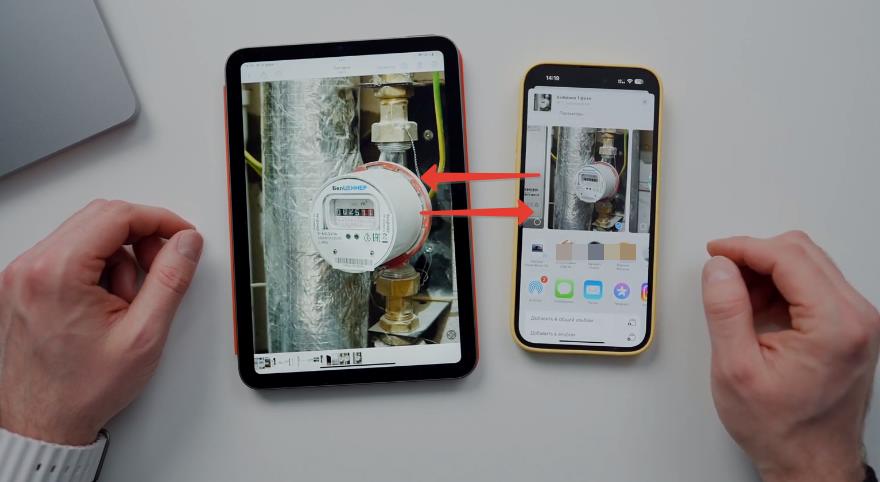
Да, AirDrop работает не всегда идеально, но штука очень полезная. И в повседневной жизни я пользуюсь ей постоянно, если нужно что-то передать прямо сейчас, не дожидаясь синхронизации.
Handoff
С помощью функции Handoff можно начать работу на одном устройстве, например, на Макбуке или Айпаде, а продолжить на другом с того же места.
Для примера: я набираю текст в сообщении email на своем MacBook, но мне нужно срочно уходить из офиса. Открываю меню многозадачности на iPhone и выбираю Почта внизу экрана. Можно тут же продолжить писать письмо..
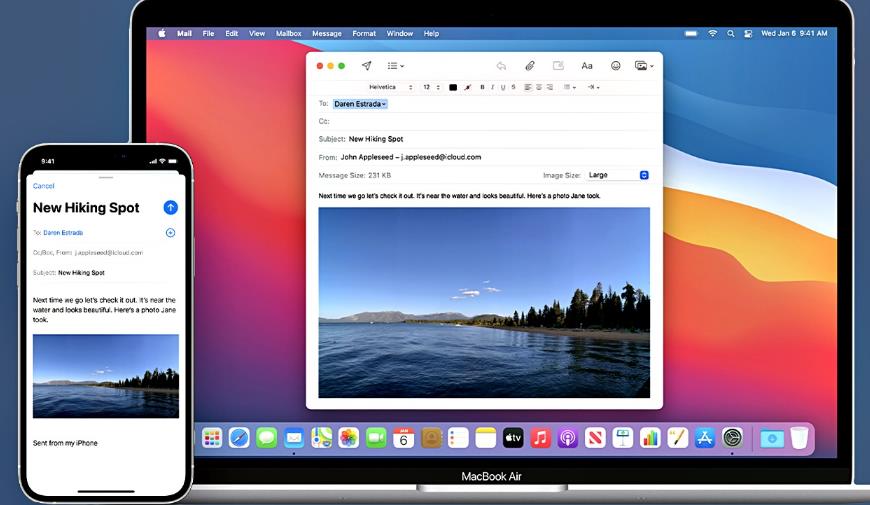
Функцию Handoff поддерживает большинство стандартных приложений, например, Safari, Почта, Календарь, Заметки, Pages, Numbers и некоторые приложения сторонних разработчиков.
А если я работаю с приложением на iPhone, то соответствующая иконка появится в док панели на Маке. Разумеется, все это будет работать в рамках одной учетной записи Apple ID, и не забудьте включить функцию Handoff в основных настройках.
Общий буфер обмена
Еще одна фишка, которая работает как настоящая магия, является общий буфер обмена между всеми вашими устройствами.
Выделите и скопируйте любые данные на одном гаджете, а затем вставьте на другом. Это может быть копирование фотографий, текста, ссылки, заметок, файлов и других данных. Поддерживается работа с любыми стандартными и сторонними приложениями.

Для работы функции не отключайте Bluetooth и Wi-Fi, а также необходимо включить функцию Handoff и AirDrop из предыдущих пунктов.
Сканирование документов
Общий буфер обмена дополняет еще одна функция, которая позволяет сканировать документы прямо с вашего Макбука с помощью камеры вашего Айфона. И это гораздо быстрее, чем сканировать через Заметки.
Для примера, на рабочем столе откройте Меню – Импортировать с iPhone или iPad – Отсканировать документы. На смартфоне тут же откроется камера для съемки, а готовый файл появится на рабочем столе.
Это функция работает и в других приложениях, например, Заметки или Pages.
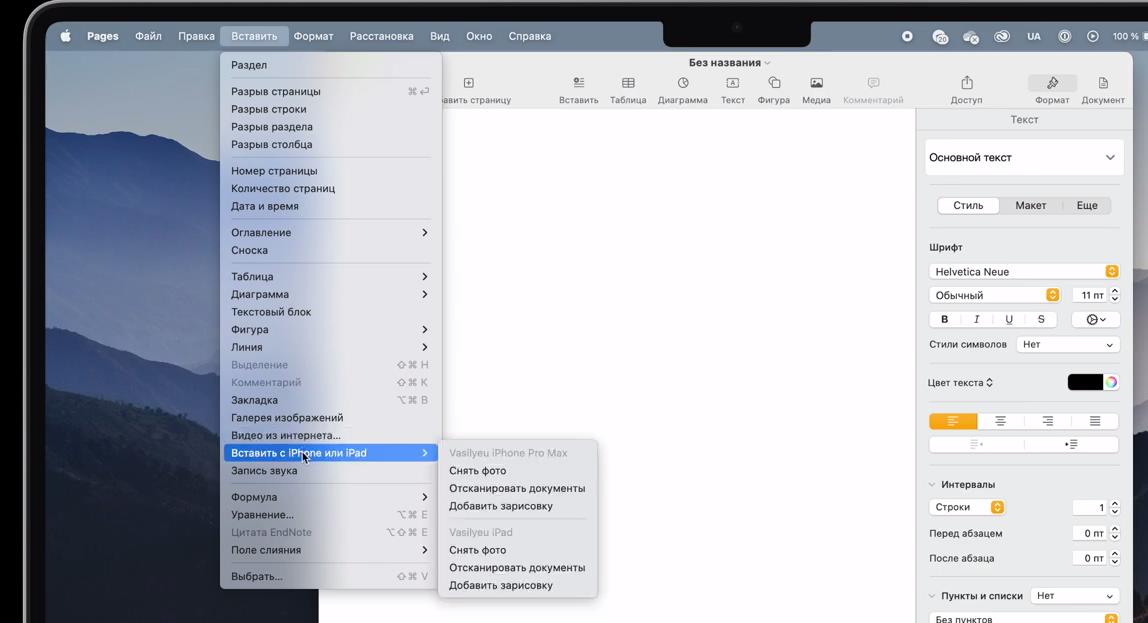
Вкладки Safari
Одним из преимуществ браузера Safari на iPhone, Mac или iPad является удобная работа со вкладками на всех девайсах. Открытые страницы можно продолжить просматривать на любом из своих устройств, а при необходимости можно удаленно закрывать вкладки.
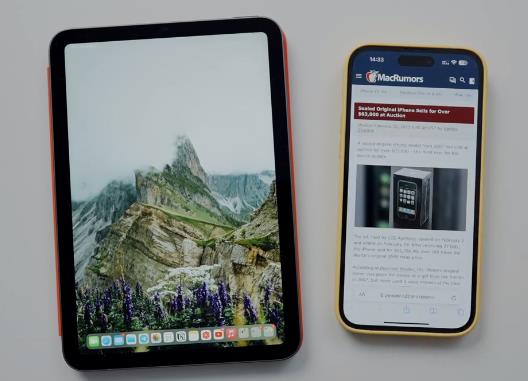
Это очень удобная фишка. К примеру, вы нашли дома что-нибудь интересное почитать на вашем iPad, приехали на работу – открыли то же самое на MacBook с того же места. Или можете продолжить просматривать страницу на Айфоне, пока вы едете на работу.
Все устройства должны быть привязаны к одной учетной записи Apple ID и иметь доступ к iCloud.
Разблокировка Mac
Не секрет, что все новые модели ноутбуков Apple оснащены сканером отпечатка пальца TouchID для более быстрой разблокировки. Но если у вас есть Apple Watch, то этот процесс можно здорово упростить.
Перейдите в Системные настройки – Touch ID код-пароль и включите функцию разблокировку с помощью Apple Watch.
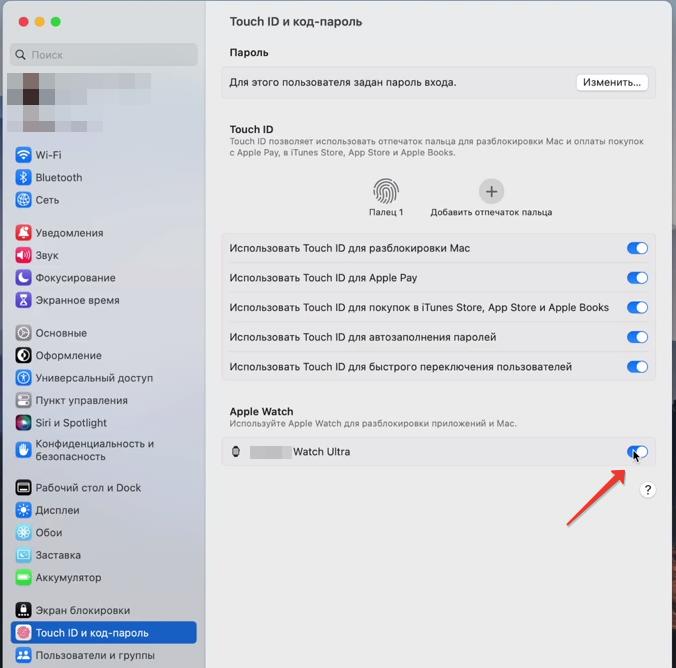
После включения или перезагрузки разблокируйте Mac при помощи пароля администратора, а в дальнейшем разблокировка будет происходить автоматически, когда подойдете к компьютеру с надетыми часами.
При этом на часы придется соответствующее уведомление.
Фокусирование
Что касается взаимодействия всех ваших устройств между собой, есть еще одна полезная функция, но связана она уже с фокусированием.
Само по себе фокусирование не особо пользуется популярностью среди владельцев техники Apple. Т.к. нужно потратить некоторое время, чтобы там все настроить под свои режимы использования.
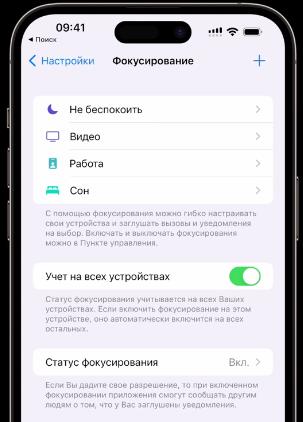
Но как минимум, можно использовать режим Не беспокоить и Режим сна – там настраивать особо ничего не нужно.
Основной плюс этой функции в том, что при включении определенного режима, например, “Не беспокоить” – все ваши устройства моментально переходят в этот режим, и не стоит переживать, что во время какой-нибудь важной встречи у вас будут приходить уведомления на Macbook или планшет.
Расширение рабочего стола (Sidecar)
Эта функция позволяет использовать iPad в качестве дополнительного монитора для Mac. Зайдите в Настройки – Дисплей, выберите планшет и используйте его в качестве расширенного дисплея.
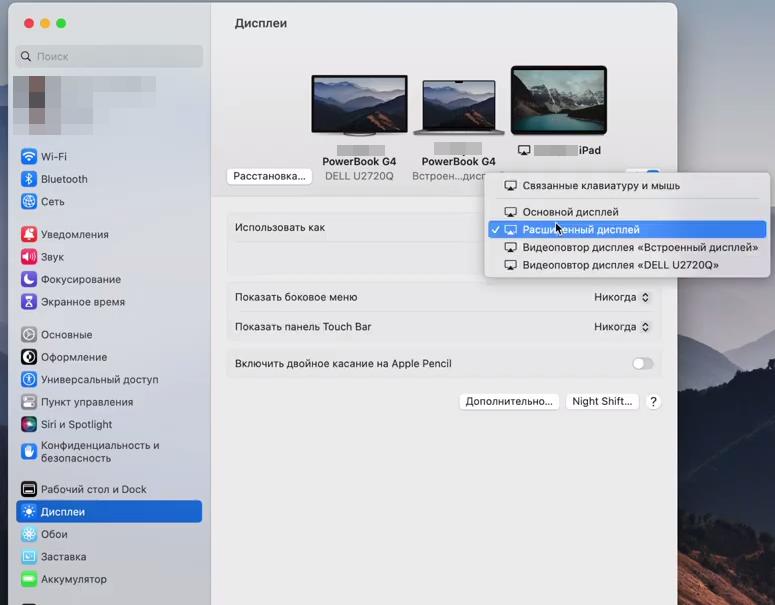
В данном меню можно изменить расположение экрана относительно экрана Mac для более удобного перемещения курсора между экранами. Фишка удобная, работает шустро, а в поездке или вне рабочего места можно использовать провод для подключения планшета к компьютеру.
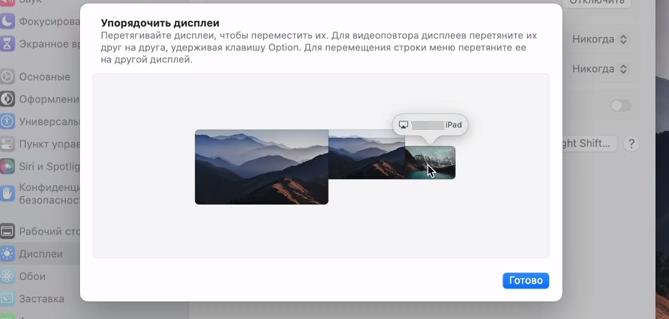
Universal Control
Функция позволяет использовать клавиатуру, трекпад или мышь от вашего компьютера на планшете. Вы можете быстро перевести фокус на находящийся рядом планшет и сделать несколько действий на нем при помощи клавиатуры, мыши или трекпада вашего Mac.
В настройках дисплея на компьютере используйте iPad для привязки клавиатуры и мыши. В параметрах дисплея можно указать удобное расположение экрана iPad относительно монитора Мака. Общая граница при этом будет местом перемещения курсора с одного гаджета на другой.
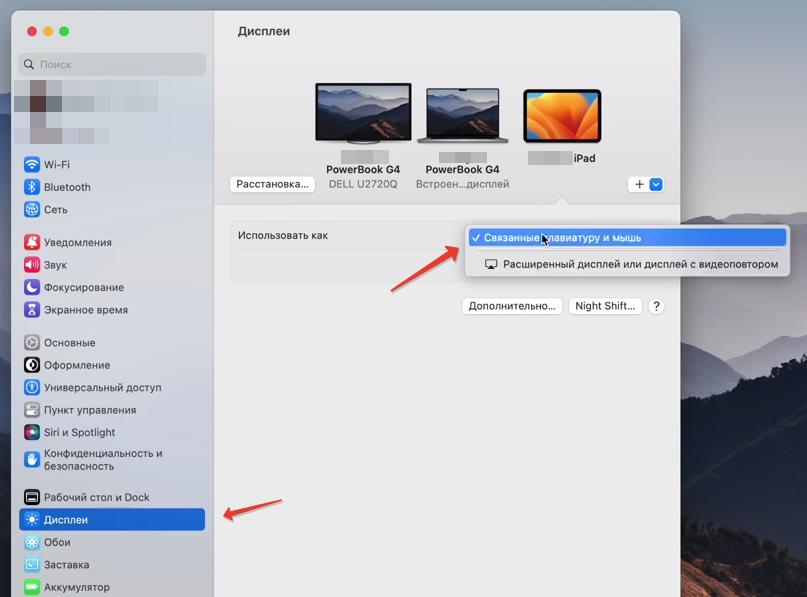
Все это похоже на предыдущий пункт, но позволяет работать с мобильными приложениями и мессенджерами на планшете.
AirPlay
Очень древняя функция, которая раньше работала исключительно с приставками Apple TV, но сегодня поддержку AirPlay получают уже практически все современные телевизоры.
Если iPhone, iPad или Mac подключены к одной сети, что и телевизор, то достаточно запустить в браузере какой-нибудь фильм и в меню AirPlay выбрать ваш телевизор.
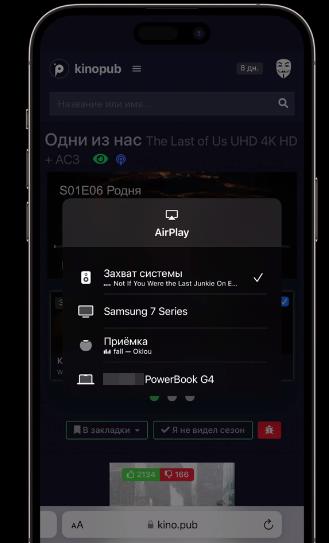
Трансляция видео продолжится на экране, при этом можно продолжать пользоваться или можно его просто заблокировать и положить на стол.
Вывести картинку, кстати, можно и с iPhone, iPad или другого компьютера Apple на монитор любого подходящего Мака. Не знаю, зачем это может пригодиться, но у вас есть такая возможность.
Таков мой личный Топ 10 полезных ежедневных фишек экосистемы Apple. Если у вас есть ваш топ фишек, о которых я не рассказал то пишите в комментариях.





